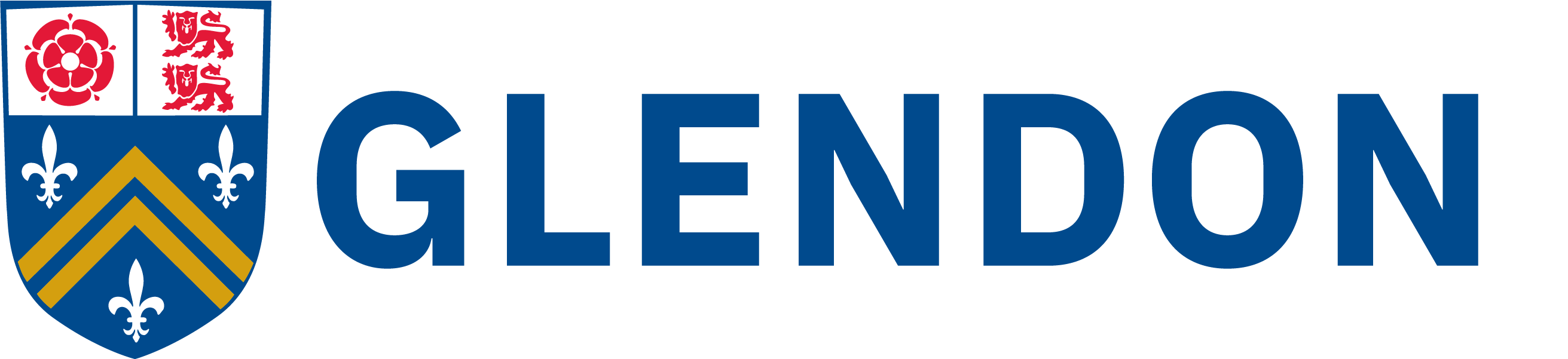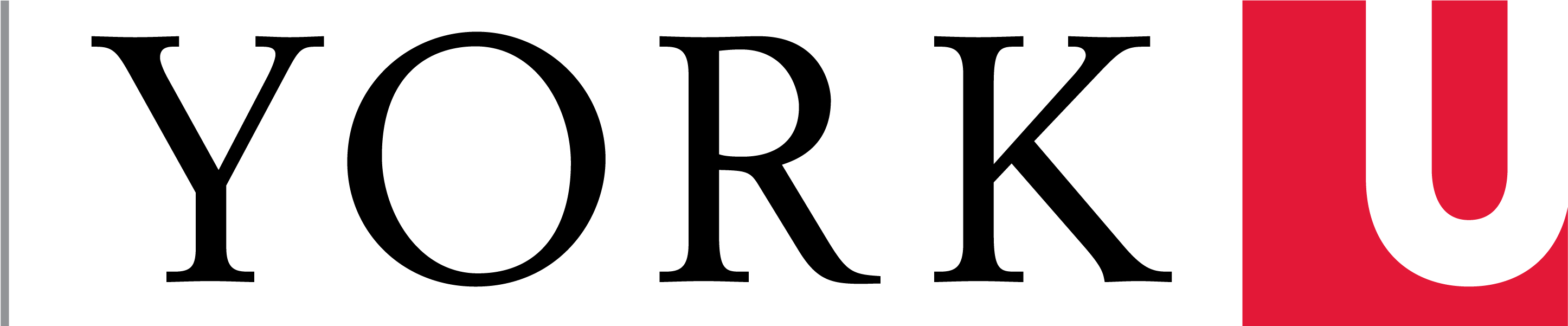Étudiants :
- Connectez-vous à mail.my.yorku.ca.
- Cliquez sur l'icône en forme de roue d'engrenage sous votre nom d'utilisateur en haut à droite de la page.
- Sélectionnez « Paramètres ».
- Cliquez sur l'onglet « Transfert et POP / IMAP ».
- Cliquez sur « Ajouter une adresse de renvoi ».
- Entrez une nouvelle adresse courriel de renvoi et appuyez sur « Suivant ».
- Un lien de confirmation sera envoyé à cette adresse. Connectez-vous à ce compte et cliquez sur le lien de confirmation.
- Les courriers destinés à votre adresse York sont dorénavant transférés vers cette adresse de courriel. Les courriels précédents ne seront pas transmis.
Membres de la faculté/Personnel :
- Accédez à office.com et connectez-vous à l'aide de votre nom d'utilisateur Passport York, suivi de @yorku.ca (ex. Jsmith@yorku.ca). Entrez votre mot de passe Passport York.
- Cliquez sur « Outlook » dans la barre du haut de la page.
- Cliquez sur l'icône en forme de roue d'engrenage à côté de votre nom d'utilisateur en haut à droite de la page.
- Cliquez sur « Mail », près du bas de la page.
- Dans le volet de gauche, vers le milieu, sélectionnez le renvoi.
- Cliquez sur « Commencer le renvoi » et entrez l'adresse e-mail souhaitée à laquelle vous souhaitez transférer.
- Cliquez sur l'icône de sauvegarde.
- Les courriers destinés à votre adresse York sont dorénavant transférés vers cette adresse de courriel. Les courriels précédents ne seront pas transmis.
Balises:
courriel, email, faire suivre, gmail, imap, outlook, pop
Catégories:
Dernière mise à jour :